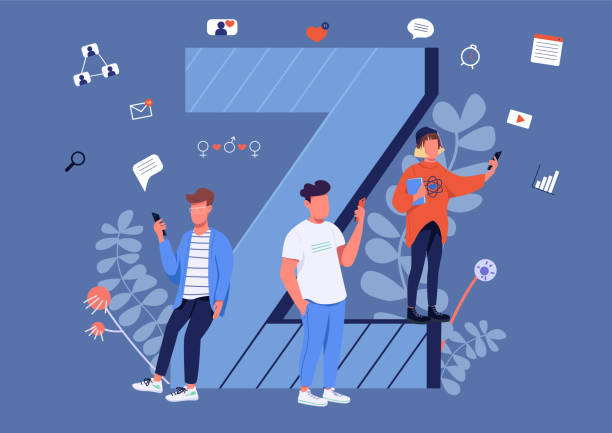アプリ作りで学んだFlutterについての知見を殴り書きする。
基本
重要な用語がWidget, Route, スタック。
Widget
- 画面の構成要素(UIパーツ)。
- 木構造(Widgetツリー)を作って画面を表現する。
- ボタンやテキストのような小さなものから、Scaffoldのように画面全体を構成する大きなものまで含まれる。
Route
- 「1つの画面」に相当する概念。
- 内部に「その画面を描画するためのWidgetツリー」を持っている。
- 例:
MaterialPageRoute(builder: (context) => MemoListPage())
Navigator(スタック)
- Routeを管理する仕組み。
- スタック構造になっており、
push→ 新しいRoute(画面)を追加pop→ いまのRoute(画面)を削除
- スタックの一番上のRouteに対応するWidgetツリーが「表示中の画面」となる。
基本構成
MaterialApp と Navigator
- MaterialApp はアプリ全体のルートウィジェット
- Navigator は MaterialApp 内に配置される画面遷移の管理者
- 基本的に アプリごとに1つだけ(必要に応じてサブ Navigator を作る場合もある)
Route と Navigator の関係
- Route = 1つの画面
- すべての Route は 同じ Navigator のスタックに積まれる
- だから Route 内の context から
Navigator.of(context)を呼べば、どの Route からでも同じ Navigator にアクセス可能
イメージ
MaterialApp
└─ Navigator
├─ Route(HomePage)
├─ Route(DetailPage)
└─ Route(SettingsPage)- HomePage から Navigator.of(context) → Navigator に到達
- DetailPage から Navigator.of(context) → 同じ Navigator に到達
- Navigator のスタック上で push/pop すれば、表示画面が切り替わる
BuildContext
アプリ全体を表すウィジェットツリー内での自分の位置を指し示すハンドル。
ツリーの中で自分よりも親の情報を参照することができ、子の方向にはwidgetを作成することができる。
navigationKey
通常以下のような形でcontextをもとに画面遷移をする。
Navigator.of(context).push(
MaterialPageRoute(builder: (_) => NextPage()),
);